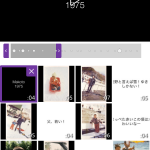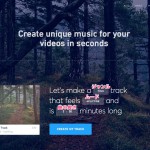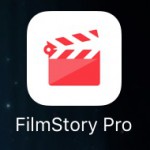前回、「できる限り映像制作の楽しさを知ってもらう」ためにと、最大の難関と感じている「編集」について少し書きましたが、今回はその編集ソフトについて少し書いてみます。
まずカメラで撮って、その先どうします?そのまテレビにつなげてみんなに見せます?でも映像って見るのもその時間だけ拘束されるので、見づらいし、見せづらいですよね。相当自慢のものじゃないとそのままの映像って他人には見せづらいものです。撮ったはいいが、そのままカメラのメモリの中で眠る思い出の映像。。。そんなパターンも多いと思います。
やっぱり大きな壁は編集のめんどくささ
やっぱり映像の楽しさを阻む大きな要因って「編集のめんどくさささ」だと思うんです。写真みたいに色をパッと可愛く変えたり、軽くて、やりとりも簡単ということがない。サクサク感ってやっぱり楽しさには重要ですよね。そこで、「どれくらい編集を簡単に楽しくできるか?」という目線で、編集の方法を探ってみようともいます。
映像の編集といえば普通にプロはPCで行うものですが、ここは一気にハードルを落としてスマホで完結してしまいましょう!インスタもラインもスマホですし、やはり片手で出来ないと。
どんな動画編集アプリがあるかなと、ストアを見てみると、結構色々なものがあります。でもまずは、Adobeさんですよ!Adobe Premiereというソフトは私も仕事で使用しているプロ使用ソフトです。そのスマホ版アプリが出ていました。
Adobe Premiere Clip
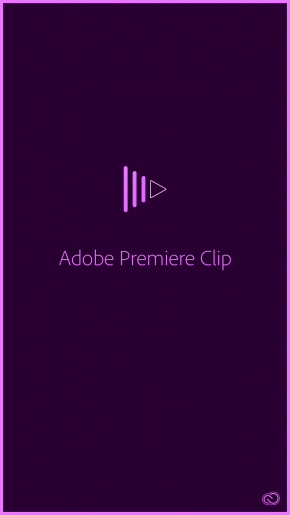
無料です。ぜひダウンロードして試してみてください。
まず、素材となる動画を撮影してくださいね。もちろんスマホで。先日、子供と遊園地に行ったのですが、その際にいろいろと撮ってみました。スマホで動画撮影する際に感じたことはまた後日書かせていただきます。まずは、あまり長すぎないクリップを適当に撮影してみてください。
そして、アプリを起動したら、使用する素材を選ぶ。選択を押して、チェックをつけていくだけです。
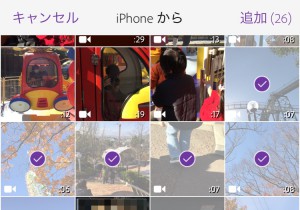
選んだら、「自動編集」か「カスタム編集」を選べます。自動編集は音楽のリズムに合わせて最適なタミングで勝手にクリップをカットしてくれます!すばらしい。
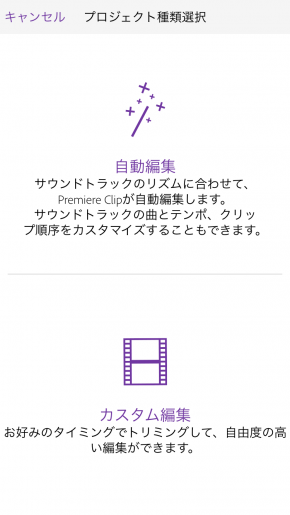
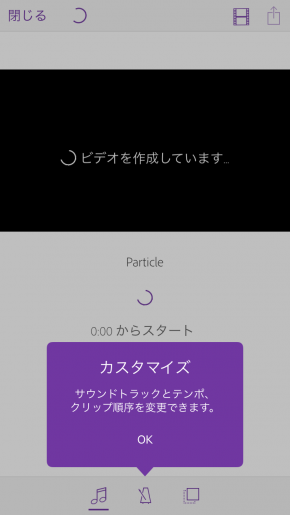
素材を読み込むと、勝手に並べてくれるので、それぞれのクリップを選択してその長さや使いたい場所を調整するだけ。クリップをドラッグして順番を変えることもできます。真ん中のバーの白い丸の点が、BGMのリズムポイントだそうです。ここを目標に調整するとリズム感が出ますね。
でも自動編集は優秀で、しっかりリズムを合わせてくれます。お任せでも十分かも。
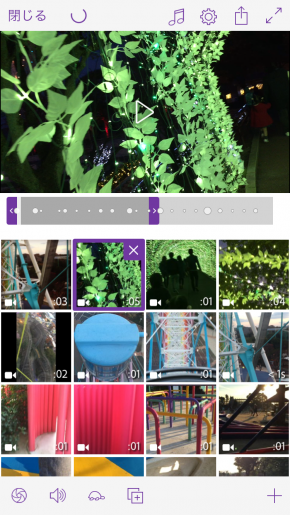
いい感じにまとまったら、「色」を変えてみましょう。写真でも「色」が重要ですよね。ここでは「Looks」をいう名称で全体の色を変えれます。プリセットもいっぱい。今回は「サンライズ」を選んでみました。
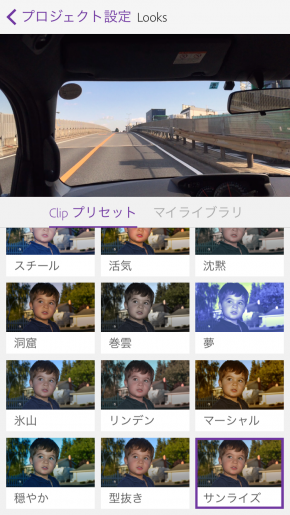
そして、書き出しですが、メインはAdobeのサービスで公開、シェアできるよになっています。こちら「公開」、「非公開」が選べ、リンクだけお友達に教えて見てもらうことも可能です。
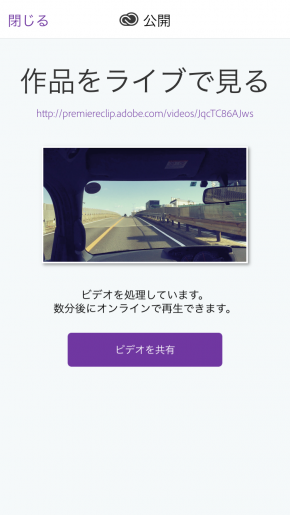
もちろん、Toutubeへのアップも選べます。みたところ、Adobeのサービスはデータ量が低く、若干Yotubeより画像が荒いようでした。ご家族でYoutubeアカウントを作って、そこに集めていく方法がオススメですね。
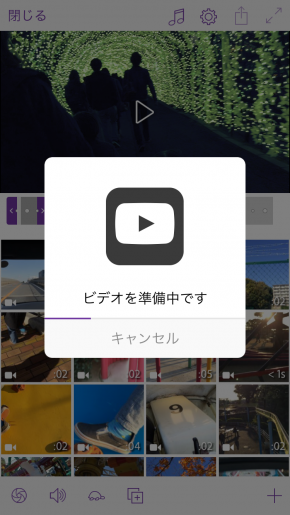
そして作ってみたのがこちらです。音楽もライセンスフリーのものを付けてくれます。
作ってみて
すごい簡単。片手でできます。音楽も個人で見るなら既存の楽曲とかも使えますし。楽しいですよ。「自動編集」という機能はすばらしいですね。あと、タイトル(テロップ)がうまく使えればいいのですが、そのあたりは見当たりませんでした。
でもすっごく簡単。サクサククリップを作るのであればシンプルが一番。
そしてもう一個感じたのは、撮影時にできる限り「簡潔なクリップ」を撮っておくこと。録画ボタンを押しっぱなしや、ダラダラと同じシーンなかり撮っていると、編集時のクリップの長さを整える作業がだいぶ手間がかかります。
やはり、「撮影はすでに編集」という気持ちで、撮るべき所のみ撮る!ということを意識した撮影が大事ですね。